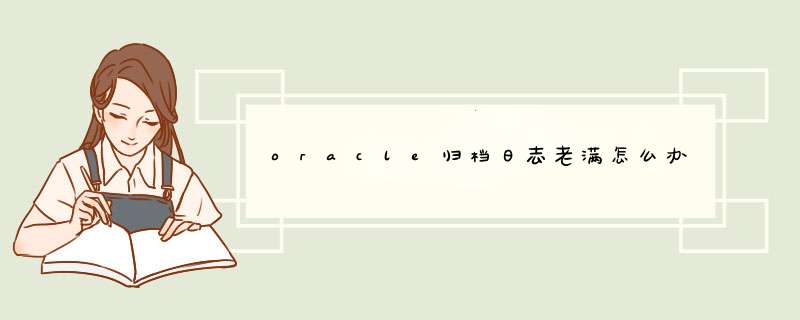
方法一:增大归档日志空间的大小
可以通过下面的方法来调整系统的回闪恢复区大小:
首先是关闭数据库:以SYS身份链接到oracle,执行>shutdown immediate
启动数据库到mount状态:>startup mount
查看回闪恢复区的大小和存放目标:>show parameter db_recovery_file_dest
修改回闪恢复区的大小>alter system set db_recovery_file_dest_size = 4G(缺省是2G,可以根据实际情况调整大小)
最后打开数据库:>alter database open
OK , 问题解决。数据库恢复使用。
方法二 :进入oracle清空日志信息,把空间释放出来
启动数据库到mount状态:
>sqlplus “/as sysdba”
>startup mount
新起一个终端,用rman进入把归档日志删除
命令>rman target/ (只安装了一个oracle10g数据库)
命令>crosscheck archivelog all (列出归档日志信息)
命令>delete expired archivelog all (将上述列出的归档日志删除)
命令>exit
此时最好将数据库重新备份一下
把数据库的mount状态更改为open状态
>alter database open
OK.问题解决,数据库可以使用。
误区:
在系统清空归档目录的日志信息(即物理删除归档日志,或将归档日志转移至别处)不可取,OS虽然删除了,但oracle系统识别不出来已经清空日志,只能进入oracle清空日志信息,把空间释放出来,(方法二);或者是把归档空间设置更大(方法一)。
建议将两种方法结合使用,减少工作量,也避免数据库频繁挂起。同时定时进行数据库完全备份或其他重要数据备份
如果不想加硬盘的话,那么只能删除日志,可以根据时间删除老日志(如果有带库的话,也可以将老日志转移到带库上,然后再删除存储上的老日志)。删除归档日志有一套程序的。可不是直接删除了就行,那套程序网上很多,我就不多写了。归档日志占满硬盘,还不敢或者不能删除(万一宕机了,没有备分怎么恢复),多数是备分策略有一点问题,可以重新讨论备分策略(主要是备分方式和备分级别),让备分占用的空间相对稳定下来的。
欢迎分享,转载请注明来源:内存溢出

 微信扫一扫
微信扫一扫
 支付宝扫一扫
支付宝扫一扫
评论列表(0条)